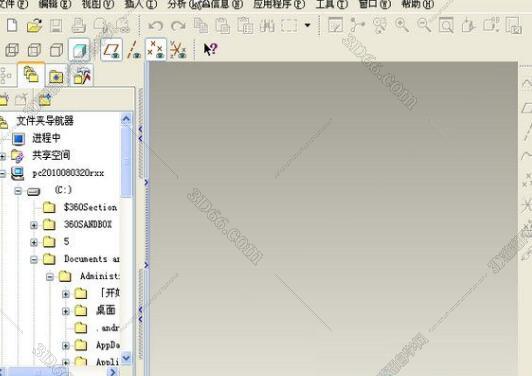msi afterburner监控怎么开?msi afterburner监控设置下载
msi afterburner是一种显卡超频工具,知识兔可以让显卡发挥更佳的性能。那你知道msi afterburner怎么开监控吗?本期教程就为大家介绍msi afterburner开监控的详细操作。
msi afterburner监控怎么开?
1、打开软件,点击左侧的“设置”按钮。
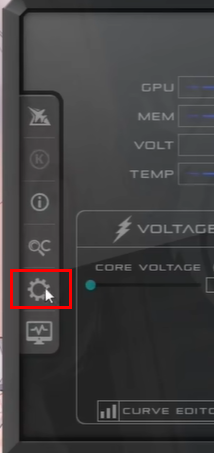
2、打开新窗口后,点击上方的“监控”选项卡。
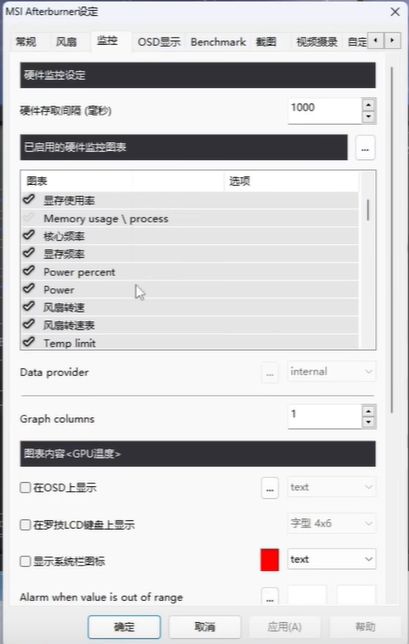
3、在其中我们可以看到有很多数据,用户可以根据个人需求选择需要显示的数据,例如GPU使用率、显存使用率、核心频率、CPU温度、帧率等等。将其选中,勾选下方的“在OSD上显示”,这样在游戏界面中就会显示这些监控的数据了。
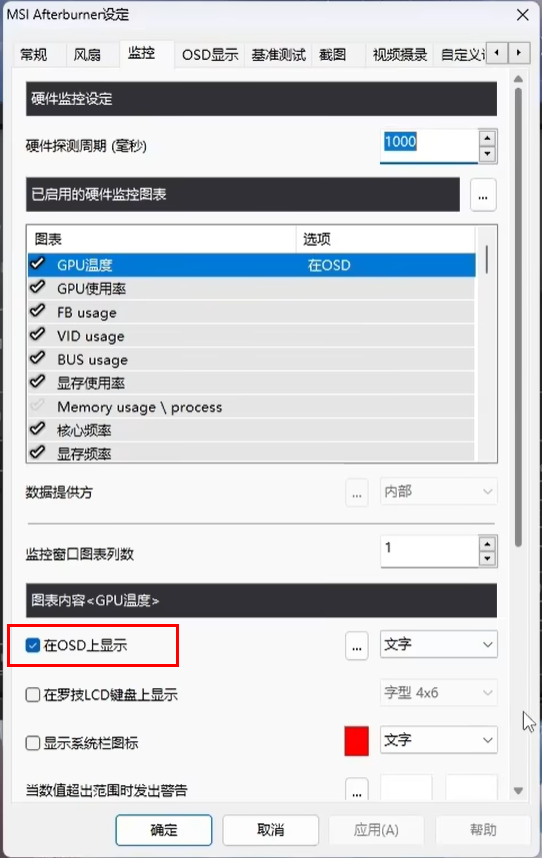
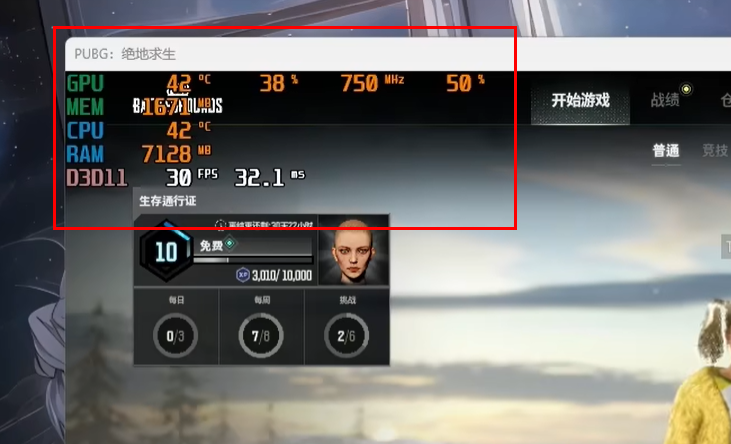
下载仅供下载体验和测试学习,不得商用和正当使用。

![PICS3D 2020破解版[免加密]_Crosslight PICS3D 2020(含破解补丁)](/d/p156/2-220420222641552.jpg)